
Låt datorn zooma in på omgivningen
Du kan använda datorn och en annan ansluten kamera till att zooma in på omgivningen, till exempel en whiteboard eller en skärm. Du kan även använda den inbyggda kameran på datorn till att zooma in på omgivningen eller dig själv, till exempel när du sminkar dig eller sätter i kontaktlinser. Du kan anpassa bakgrundsfärger, layouter och typsnitt så att skärmen blir lättare att se. Du kan även höra text i omgivningen när den läses upp.
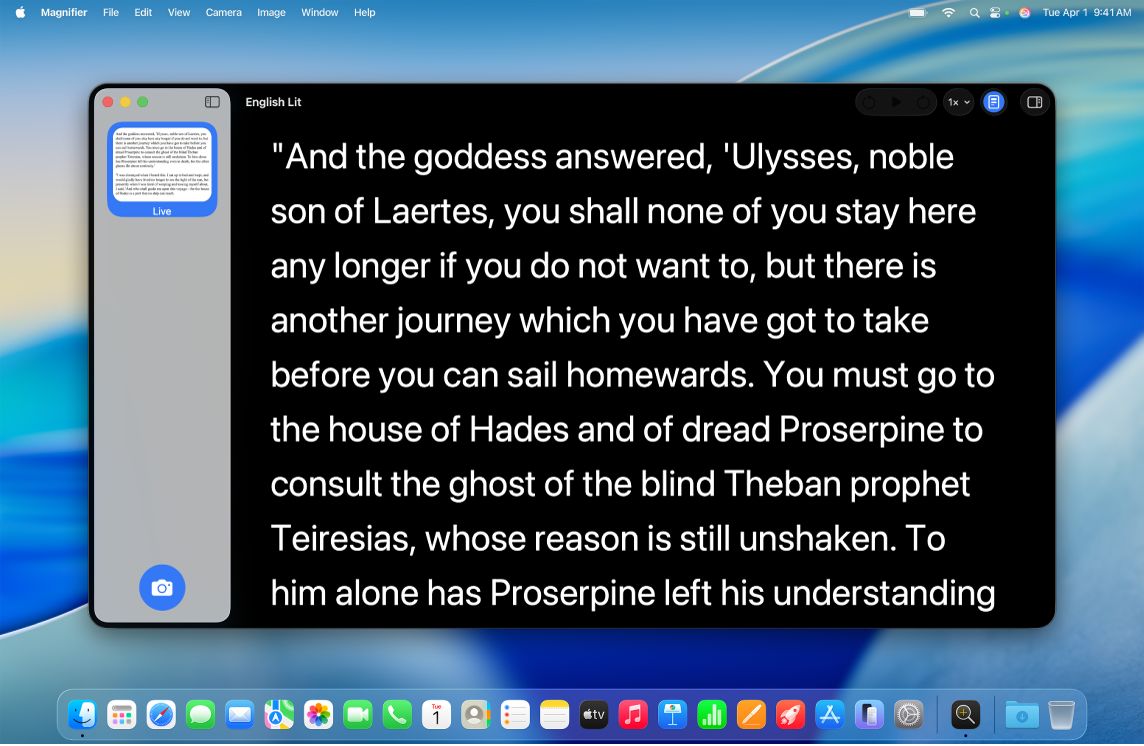
Obs! Uppläsning av innehåll med Förstoraren är inte tillgängligt i alla länder eller regioner.
Zooma in och ta bilder av omgivningen
Öppna appen Förstorare
 på datorn.
på datorn.Gör något av följande:
Anslut en USB-kamera eller en iPhone till datorn med en kabel.
Anslut en iPhone-kamera till datorn med kontinuitetsfunktioner.
Se Använda iPhone som en webbkamera till datorn för mer information.
Använd den inbyggda kameran på din bärbara Mac.
Klicka på Kamera i menyraden och välj kameran.
Gör något av följande:
Ta en bild: Klicka på
 , välj bilden från sidofältet och klicka sedan på
, välj bilden från sidofältet och klicka sedan på  eller
eller  om du vill zooma in eller ut.
om du vill zooma in eller ut.Obs! När du har tagit en bild kan du komma åt den i sidofältet.
Zooma in eller ut i omgivningen: Klicka på
 eller
eller  om du vill zooma in eller ut på det direktsända flödet från kameran.
om du vill zooma in eller ut på det direktsända flödet från kameran.
Spara, visa och dela bilder i Förstorare
Du kan ta bilder i Förstorare och dela dem, spara dem i dokument på datorn eller återkomma till dem senare.
Öppna appen Förstorare
 på datorn.
på datorn.Välj Arkiv i menyraden och gör sedan något av följande:
Ny: Öppna ett nytt fönster.
Om du vill veta hur du tar en bild med Förstorare läser du Zooma in och ta bilder av omgivningen.
Öppna: Öppna en tidigare skapad bild eller ett tidigare skapat dokument.
Öppna senaste: Öppna en nyligen visad bild eller ett nyligen visat dokument.
Stäng: Stäng det aktuella fönstret.
Spara: Spara en bild på datorn.
Duplicera: Duplicera en bild eller ett fönster.
Byt namn på: Byt namn på ett dokument.
Flytta till: Flytta en bild eller ett dokument till en ny plats på datorn, till exempel Skrivbord eller Hämtade filer.
Återgå till: Ångra ändringarna du gjorde i en bild eller en grupp med bilder.
Dela: Dela en bild, en grupp med bilder eller ett dokument.
Gör omgivningen lättare att se
Öppna appen Förstorare
 på datorn.
på datorn.Gör något av följande:
Anslut en USB-kamera eller en iPhone till datorn med en kabel.
Anslut en iPhone-kamera till datorn med kontinuitetsfunktioner.
Se Använda iPhone som en webbkamera till datorn för mer information.
Använd den inbyggda kameran på din bärbara Mac.
Klicka på Kamera i menyraden och välj kameran.
Gör något av följande:
Ta en bild: Klicka på
 och välj sedan bilden i sidofältet.
och välj sedan bilden i sidofältet.Visa det direktsända flödet från kameran: Klicka på Live-vyn i sidofältet.
Klicka på
 i det övre högra hörnet.
i det övre högra hörnet.Gör något av följande:
Räta upp: Slå på eller stäng av Räta upp om du vill räta upp bilder som blivit sneda.
Kontrast: Justera kontrasten genom att dra reglaget åt vänster eller höger.
Klarhet: Justera ljusstyrkan genom att dra reglaget åt vänster eller höger.
Filter: Välj ett filter.
Tips: Klicka på Spara som förvalda inställningar om du vill att de här inställningarna ska visas nästa gång du visar en bild eller omgivningen.
Gör text i omgivningen lättare att läsa
Öppna appen Förstorare
 på datorn.
på datorn.Gör något av följande:
Anslut en USB-kamera eller en iPhone till datorn med en kabel.
Anslut en iPhone-kamera till datorn med kontinuitetsfunktioner.
Se Använda iPhone som en webbkamera till datorn för mer information.
Använd den inbyggda kameran på din bärbara Mac.
Klicka på Kamera i menyraden och välj en kamera.
Gör något av följande:
Ta en bild: Klicka på
 och välj sedan bilden i sidofältet.
och välj sedan bilden i sidofältet.Visa det direktsända flödet från kameran: Klicka på Live-vyn i sidofältet.
Klicka på
 och klicka sedan på
och klicka sedan på  i det övre högra hörnet.
i det övre högra hörnet.Gör något av följande:
Tema: Välj ett färgtema, till exempel Ljust eller Mörkt.
Färg: Välj en färg för text eller en bakgrund.
Typsnitt: Välj ett typsnitt, ett typsnittsutseende eller en typsnittsstorlek.
Tecken med hög läsbarhet: Slå på Tecken med hög läsbarhet.
Obs! Det här alternativet är bara tillgängligt när du använder systemtypsnitt.
Rad: Välj
 ,
,  eller
eller  om du vill anpassa avståndet mellan raderna.
om du vill anpassa avståndet mellan raderna.Ord: Välj
 ,
,  eller
eller  om du vill anpassa mellanrummet mellan ord.
om du vill anpassa mellanrummet mellan ord.Tecken: Välj
 ,
,  eller
eller  om du vill anpassa mellanrummet mellan tecken.
om du vill anpassa mellanrummet mellan tecken.Läsbar innehållsbredd: Välj
 ,
,  eller
eller  om du vill anpassa textbredden.
om du vill anpassa textbredden.Länkar: Slå på eller stäng av Visa länkar. När du slår på Visa länkar kan du anpassa färgen.
Uppspelningsmarkering: Slå på eller stäng av Visa markering. När du slår på Visa markering kan du anpassa stilen eller markeringsfärgen.
Återställ till förval: Klicka på Återställ till förval om du vill återställa de inställningar du har valt.
Lyssna på text i din omgivning
Öppna appen Förstorare
 på datorn.
på datorn.Gör något av följande:
Anslut en USB-kamera eller en iPhone till datorn med en kabel.
Anslut en iPhone-kamera till datorn med kontinuitetsfunktioner.
Se Använda iPhone som en webbkamera till datorn för mer information.
Använd den inbyggda kameran på din bärbara Mac.
Klicka på Kamera i menyraden och välj kameran.
Gör något av följande:
Ta en bild: Klicka på
 och välj sedan bilden i sidofältet.
och välj sedan bilden i sidofältet.Visa det direktsända flödet från kameran: Klicka på vyn för det direktsända flödet i sidofältet.
Klicka på
 i det övre högra hörnet.
i det övre högra hörnet.Gör något av följande:
Lyssna på texten: Klicka på
 .
.Pausa texten: Klicka på
 .
.Hoppa bakåt eller framåt: Klicka på
 eller
eller  .
.Öka eller minska hastigheten: Klicka på
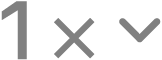 och välj sedan en hastighet.
och välj sedan en hastighet.